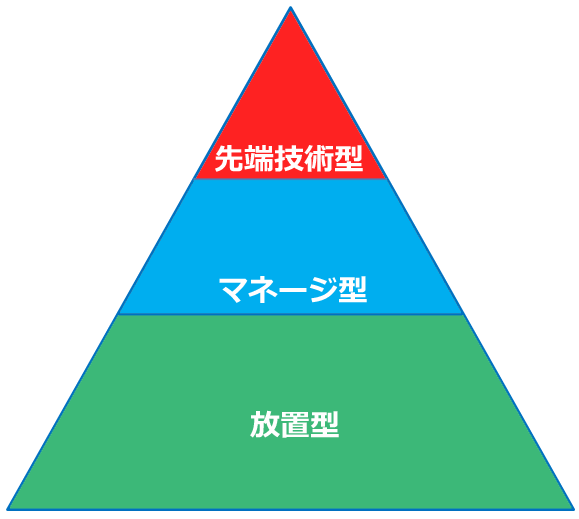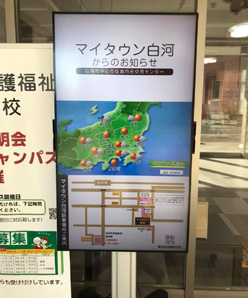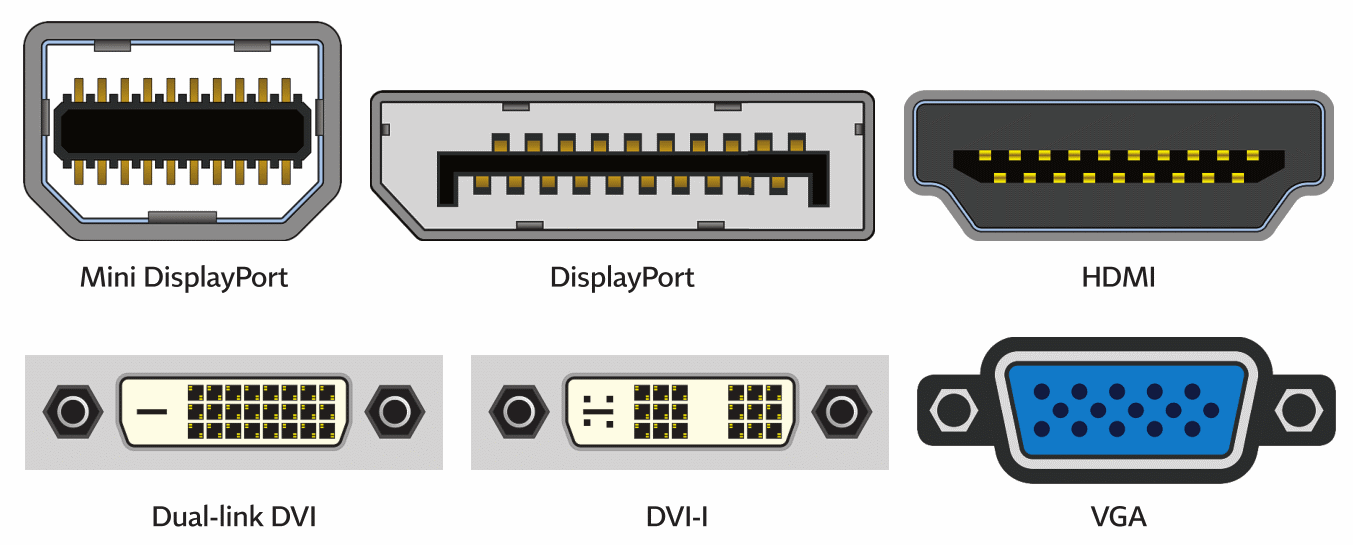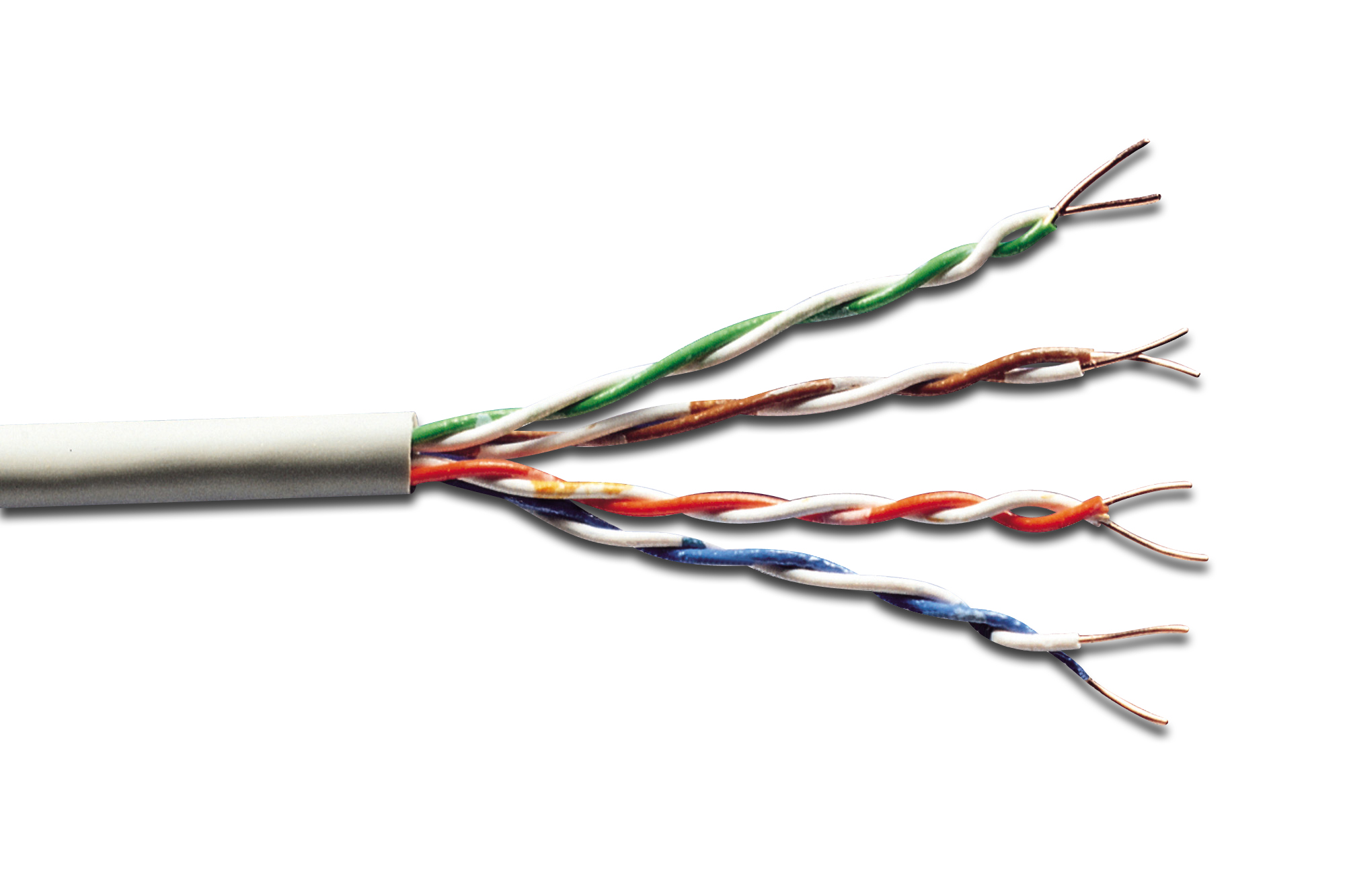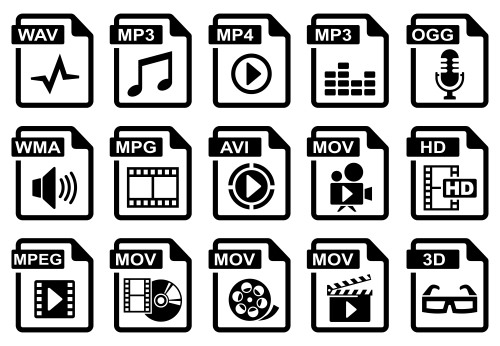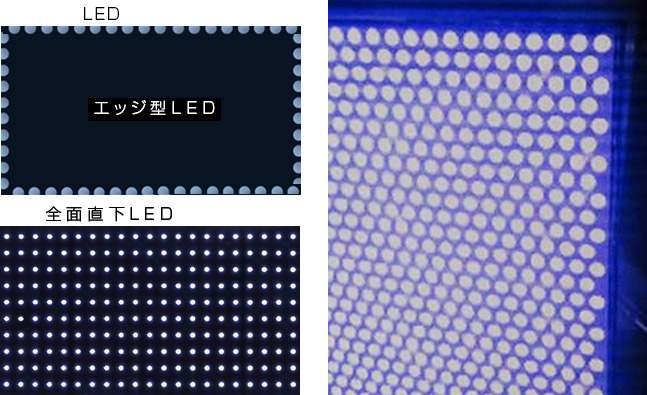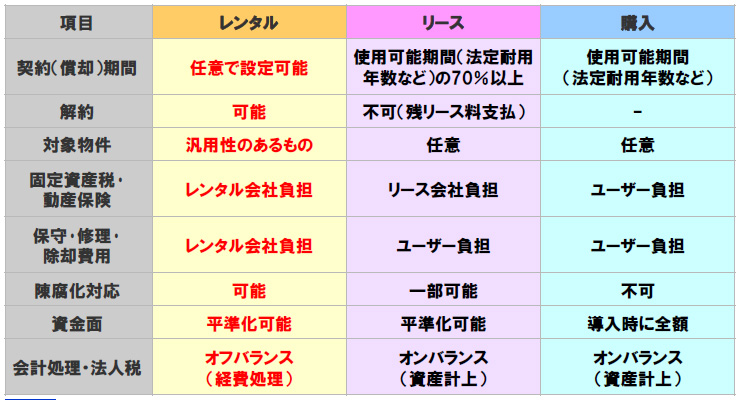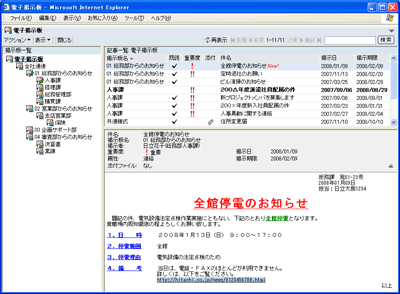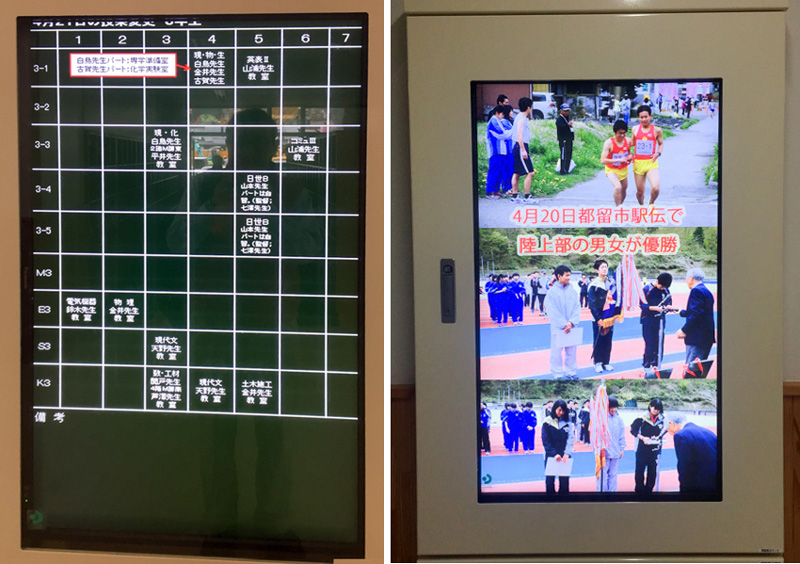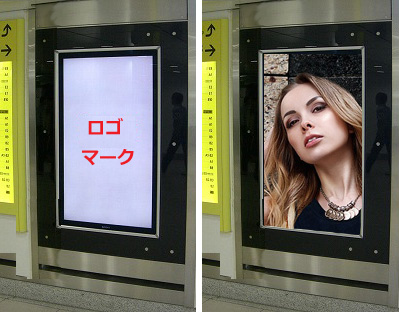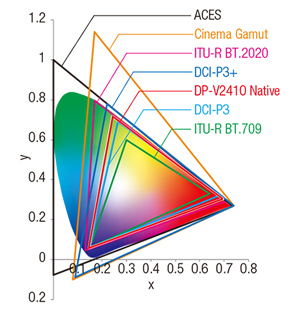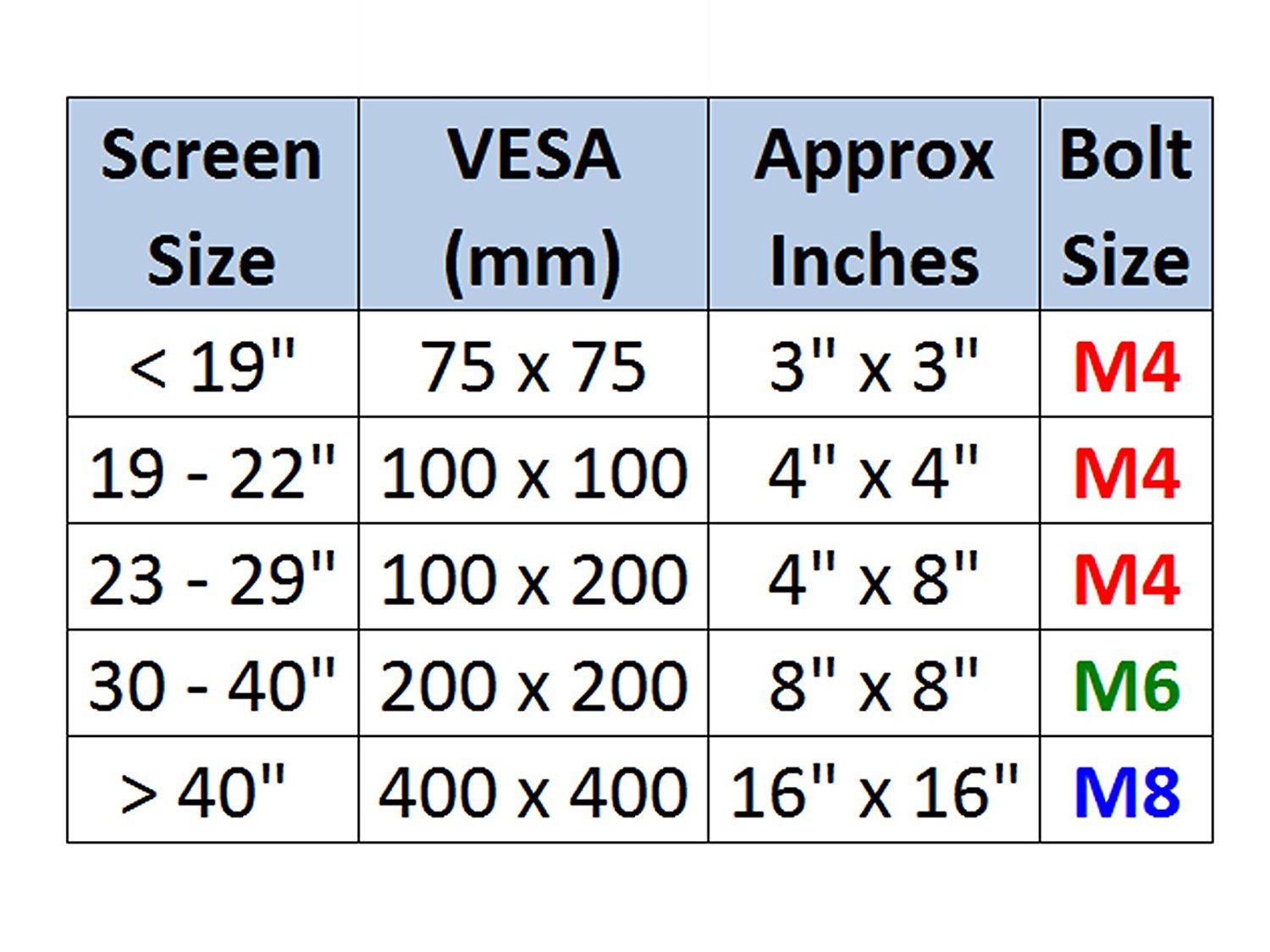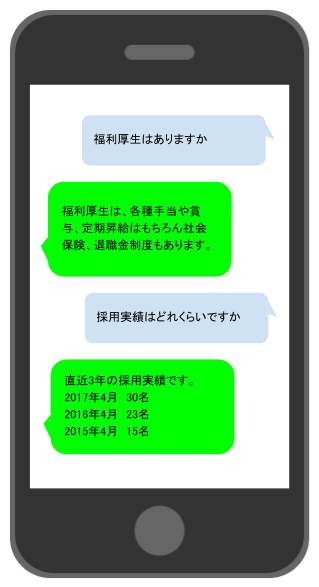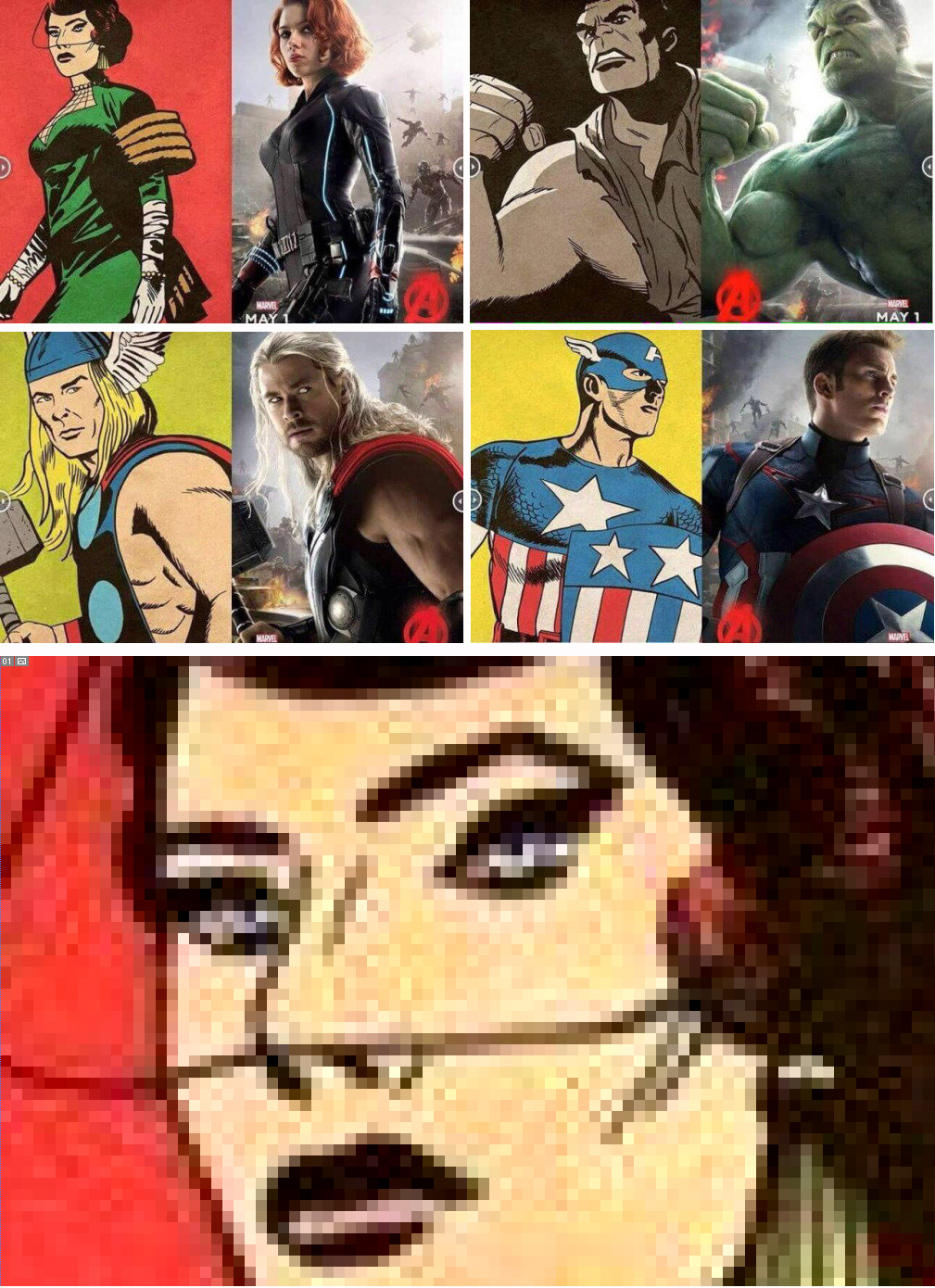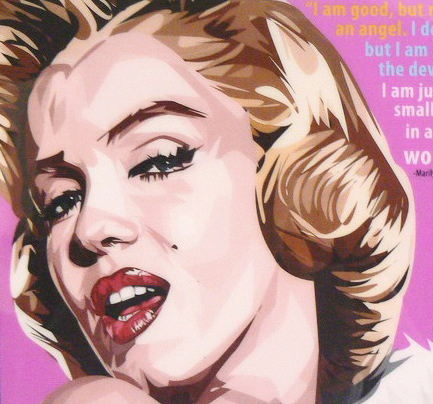サイネージネットワークは、印刷物制作の前工程として文字や画像の処理をしていた業者が集まってスタートしてもので、今でも印刷するための情報加工を多く行っているが、印刷と同時にデジタルメディアをも作りたいという要望は2000年以降強くなってきた。その典型は電子書籍で、漫画本の印刷と同時にeBookも作成されている。しかし意外に広告宣伝印刷物はデジタルへの転用が進んでいない。ポスターを作るならデジタルサイネージのデータも同時に求められるのではないかと思ったが、まだそこまで行っていない。
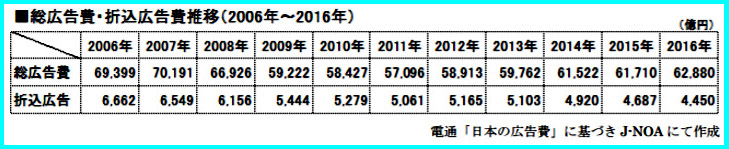
一方印刷物の市場は縮小を続け、最近は折込チラシがかなり減っているように思えるが、統計的には昨年に比べて5%くらいのダウンである。チラシは10年で3割以上減ってしまっている。これは新聞をとらない世帯が増えたことにもよるが、だからといって代替のメディアがそれほど活躍しているようにも思えない。有名なのはスーパーなどのチラシを電子配信しているシュフーであり、ネット上のサービスもいろいろ増やしている。しかしチラシという情報がぎっちり詰め込まれたメディアをパソコンの画面で見るとか、さらに小さいスマホで見るのは無理強いの感があり、もっと使いやすい何かを開発せざるを得なくなる。
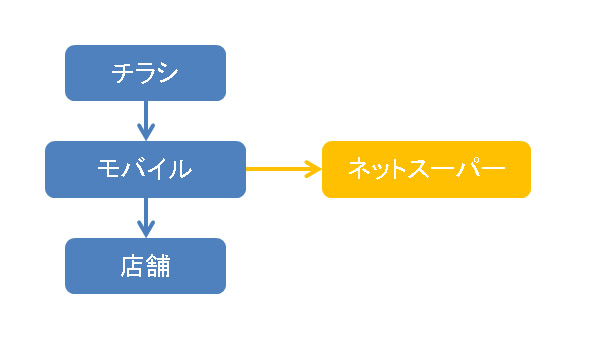
現在のところ宅配してくれるネットスーパーというのがモバイルとの親和性のよいサービスなので、シュフーのような電子チラシもゴールをネットスーパーに結びつけるようなことをしている。しかし本来ならば電子チラシからも店舗への誘導をしたかったはずである。
ドンキホーテなどはネット上のWebチラシでクーポンによる値引き広告を打っている。クーポンを使うにはスマホで登録をしてもらって、客は店頭にあるクーポンの発券機を使って自分でクーポンを印刷し、モノと一緒にレジに持っていくことで割引になるような使い方である。この場合は来客増の効果は期待できるし、クーポン発券機のまわりにデジタルサイネージも設置されている。クーポン対象品はあくまで目玉商品であって、それほど点数が多くはないことも、スムースに仕組みが回ることに貢献していると思う。
そのほか2000年ころからチラシとネットと組み合わせたいろんな販促が試みられ、サイネージでも目玉商品やタイムセールの案内をしてきたが、なかなか効果があって定着したものは多くはないだろう。その理由はやはり過去からの印刷物による販促を土台にしていたために、デジタルサイネージといえども、紙の2番煎じから抜け出しにくかったからではないか。今ではむしろモバイルマーケティングを土台にして、店舗と連動する方向で考えた方がよいだろう。
昨年シュフーはCookpadと相互の広告や店舗の電子popとの連携をしたモデルを出していたが、これを進めていくと次第に紙のチラシから離れていくだろう。なぜならチラシに載っているアイテムのうちCookpadに関したものしか扱えないからだ。きっと食材以外とかホームセンターとかも何らかの方法でモバイルマーケティング化することになるだろうが、それは新しいモデルを編み出す力がいるだろう。
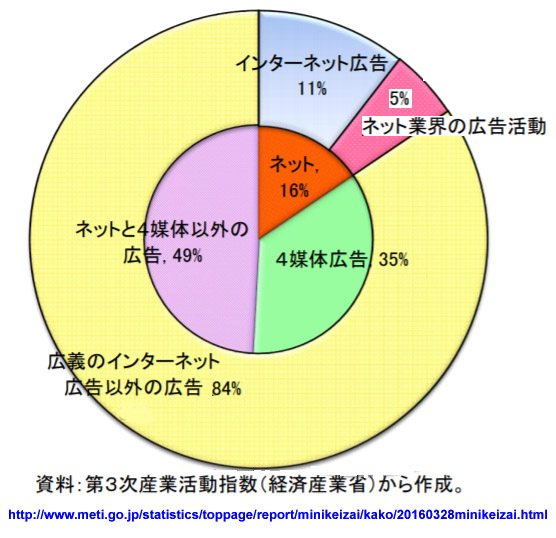
統計に内訳が現れるマスメディア広告やネット広告は広告全体の半分に過ぎず、チラシやPOPやポスターやデジタルサイネージは実態がわかりにくい。いいかえると広告として独立しているのではなく、クライアントのビジネスのやり方に即していろんな姿をとるものである。ビジネスのやり方が変わったら連動して広告や販促のやり方も変えていかなければならない。そのために大手の広告会社が手を出しにくい領域にもなっているが、クライアントの現場と密着してビジネス仕しようとする会社にはやりがいのある分野だろう。